Offline-karttojen tallentaminen Google Maps mobiililaitteille -sovelluksella ja reittisuunnitelmien luominen tallentamista, jakamista ja konsultointia varten myös ilman Internet-yhteyttä
Edellisessä viestissä näimme kuinka sovelluksen kanssa
Google Kartat,
voit ladata jopa mobiililaitteille offline-kartat
mukautettu katsomaan niitä jopa ilman, että sinun tarvitsee muodostaa yhteyttä Internet-signaaliin.
Tässä artikkelissa otamme vielä kaksi vaihetta. Ensimmäisen kanssa näemme kuinka
luoda polku yhdessä näistä offline-kartat ja toisella havainnollistan kuinka pelastaa tämä polku näytöllä
Koti, avata se tarvittaessa yhdellä napsautuksella ja jakaa ne ohjeet sähköpostitse tai sosiaalisessa mediassa lähetetyllä viestillä.
Reitin tallentaminen offline-kartalle on välttämätöntä, jos matkustamme alueilla, joilla Internet-signaali on heikko tai puuttuu, kun taas jakaminen on hyödyllistä, jotta et eksy, jos matkustat ryhmässä.
En ole löytänyt tapaa jakaa karttaa tout Courtiin, mutta aivan kuten
jakaa autoreittejä kattamaan koko matkan. Nämä merkinnät koostuvat tekstitiedostosta, joka voidaan jakaa sosiaalisten verkostojen kautta.
Lähetin
Youtube kanava
kuin luoda reittejä sisällä offline-kartat JA
ota yhteyttä ilman Internetiä.
Ohje viittaa pyyntöön Android mutta myös sitä varten iphone JA iPad menettelytapa ei muutu.
Sovellukset Google Kartat voidaan asentaa ilmaiseksi Google-sovelluskauppa se on lähtöisinsovelluskauppa.
- Asentaa
Google Kartat
per Android; - Asentaa
Google Kartat
per iOS.
OFFLINE-KARTTOJEN LUOMINEN GOOGLE MAPSIN KANSSA
Sovellus avautuu Google Kartat No kyllä
syötä nimi paikasta tai alueesta, jolle haet offline-kartta.
Napauta sitten profiiliamme näytön oikeassa yläkulmassa avataksemme kirjautumisnäytön. Määritelmät.

Napauta valikkokohdissa offline-kartat. Se näyttää saman aloituskartan kuin voimme muuttaavetämällä tai soveltamalla sitä Lähennä tai
loitontaa. Lo näkyy alareunassa
tilaa kartan miehittämä.
painat painiketta ladata ja odota, että offline-kartan lataus on valmis. Menemme kolmen pisteen vieressä olevaan valikkoon
nimetä uudelleen, tarkastella tai poistaa. jos valitset
Näkemys
toinen näyttö avautuu.
Meille näytetään takaraja kartasta, joka putoaa täsmälleen vuoden kuluttua. Menossa ylös Päivittää kartta päivitetään välittömästi. Lopuksi miniatyyriä napauttamalla kartta avautuu ja alareunassa näkyy viesti "Tällä alueella voit etsiä ja selata offline-tilassa". Napautat sinistä painiketta oikealla.

Menimme ylös”Sijaintisi"ja kirjoita ensimmäiseen kenttään matkasuunnitelman aloituspaikka. Kirjoita toiseen kenttään kohtalo. Jos polku on valmis, mene ylös
loppu. Voit lisätä lisävaiheita siirtymällä valikkoon.
kosketat lisää vaihekirjoita paikan nimi ja vieritä linssikuvakkeeseen. Google Kartat lisää sen polkuun. Kenttä säilyy lisää vaihe jossa voimme
lisää muita paikkoja samalla systeemillä.

Ensimmäinen vaihe ilmoitetaan kirjaimella FORtoinen kirjaimella B. ja niin edelleen. Matkasuunnitelman jälkeen nousimme ylös loppu. Yläosassa vain
aloitus- ja loppupaikka kuten
vaiheiden määrä kun taas näytön muualla se näytetään
koko matkareitti. O
Aika arvioitu etäisyys.
Se on kuitenkin mahdollista vaihtaa kulkuvälinettäesimerkiksi ohittamaan
autosta pyörään tai jopa varten kävellä jalan. Napauta valikkoa uudelleen nähdäksesi muita vaihtoehtoja. Sisällä
polkuvaihtoehdot Kyllä he voivat
välttää moottoriteitä ja lauttoja.
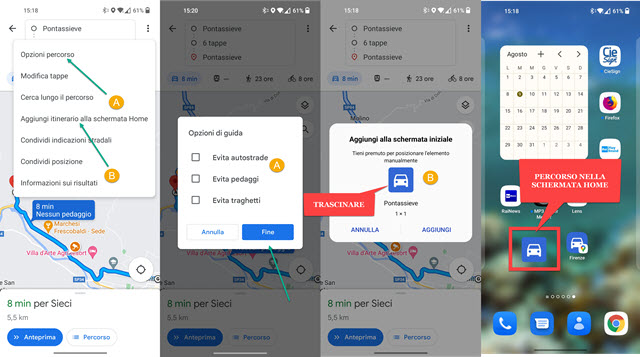
Kanssa Lisää matkasuunnitelma aloitusnäyttöön sinä pystyt
raahata
kuvake näytöllä Koti ja sitten laittaa. koskettaa kyllä avaa yhdistetyn reitin jopa ilman Internet-yhteyttä.
On myös jakamisvaihtoehto. kosketat
jakaa reittejä ja valitset sovelluksen tehdäksesi sen.
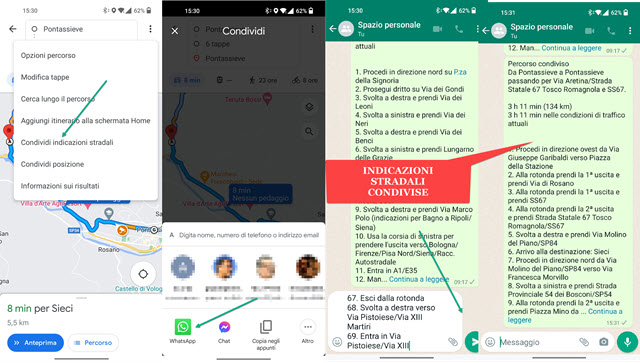
Ne voidaan lähettää myös sähköpostitse. Kanssa Whatsapp valitset yksittäisen tai ryhmäkeskustelun ja lähetät ne.
